有人チャットの機能を確認していきましょう。
有人チャットは、自動応答ではなく管理画面からオペレーターとのチャットを行う機能です。
用意しておいた回答では対応できなかった時等、リアルタイムにお客様とやり取りを行えます。
有人チャットは、ステート(有人チャットへ切替)から遷移することができます。設定方法については、「ステートの設定方法(有人チャットへ切替)」をご確認ください。
[有人チャット画面への移動]

①管理画面ヘッダー部の「有人チャット」をクリックします。
「有人チャット」でオペレーターの画面、「設定」で有人チャットの設定画面へと遷移します。
[有人チャットの設定]

②「設定」をクリックします。
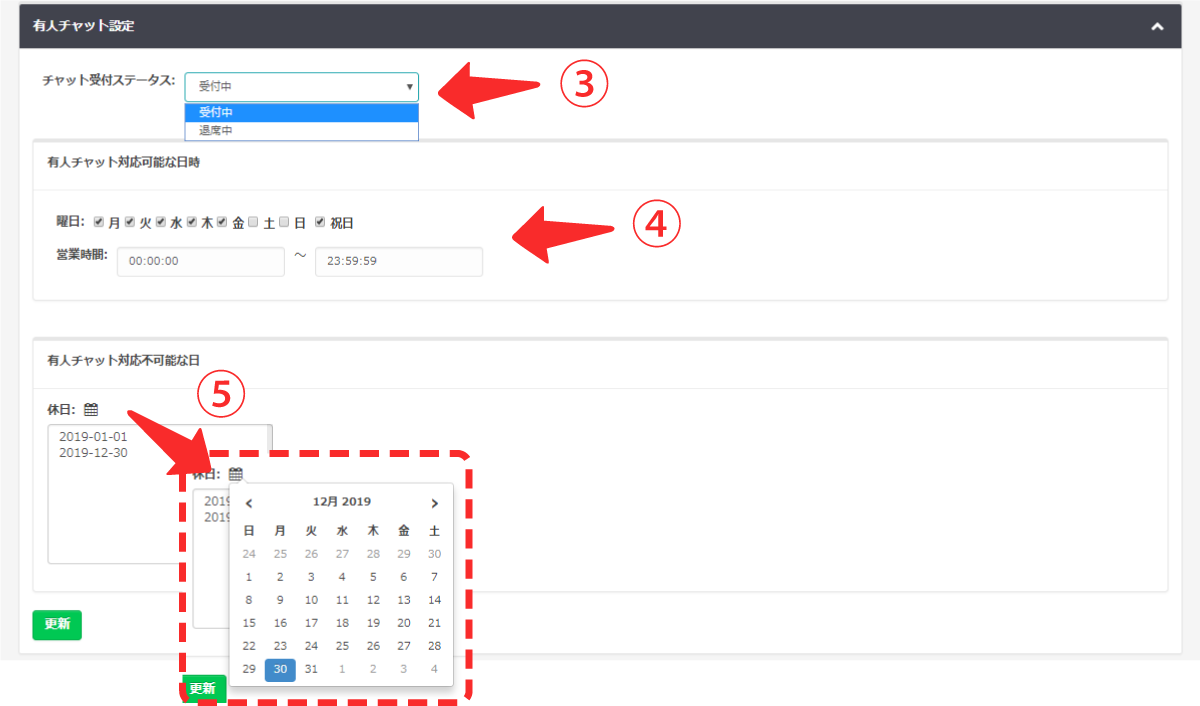
③有人チャットを受け付けるかどうかを設定します。
[受付中]有人チャットを受け付けます。
[退席中]有人チャットを受け付けません。
④有人チャットを受け付ける期間を「曜日」と「営業時間」で設定します。
⑤有人チャットを受け付けない日を「年月日」で設定します。
「YYYY-MM-DD」の形式で、1行に1日指定してください。
「ボタン」をクリックすることで、カレンダーから選択もできます。
[オペレーター画面]

⑥「有人チャット」をクリックするとオペレーター画面に遷移します。
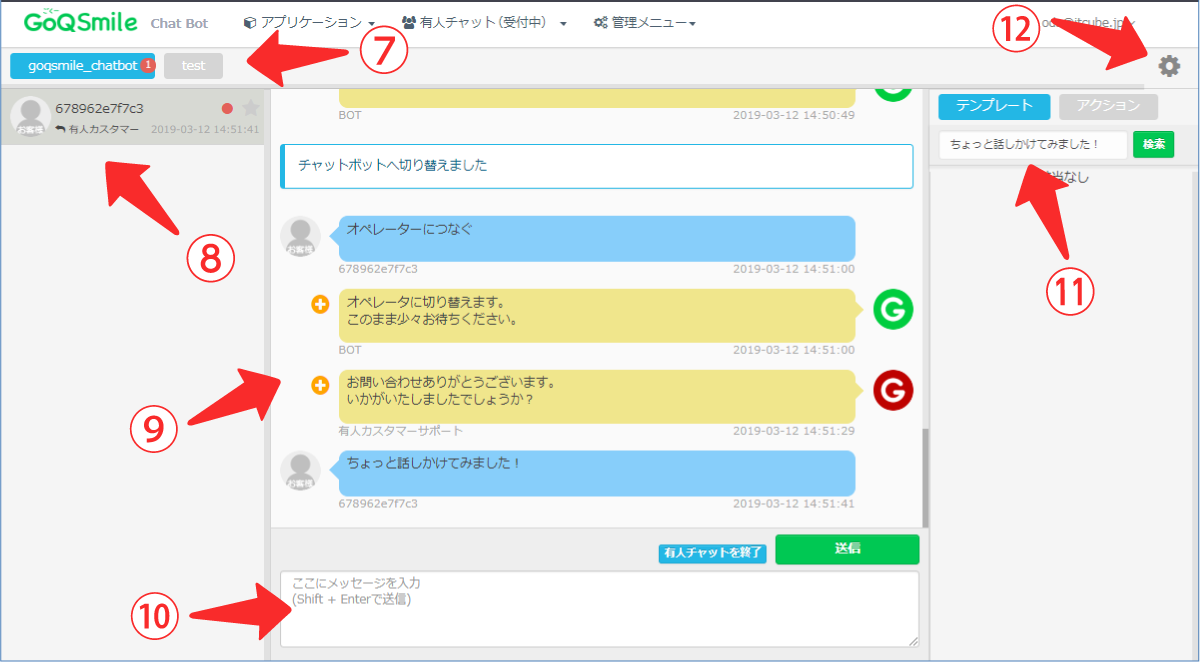
⑦対応するアプリケーションを選択します。
未対応のユーザーがいる場合はバッヂが表示されます。
⑧有人チャットに遷移したユーザーが表示されます。
[]未対応のユーザー。
[]優先するユーザー。当アイコンをクリックすることで有効にでき、リストの上に表示させます。
⑨チャット履歴が表示されます。
なお、有人チャットに切り替わるまでの自動応答なども確認できます。
有人チャットでメッセージを送信すると、対応したアカウントの「アイコン」と「担当者名」が表示されます。
※ユーザー側の画面でも同じようにアイコンと担当者名が表示されます。
[]対応した言葉を「アクション」や「テンプレート」に設定できます。
⑩メッセージ入力欄です。
「有人チャットを終了」をクリックすることで、有人チャットを終了し自動応答の状態へと戻すことができます。
⑪ユーザーの言葉に対応するテンプレートやアクションをメッセージ入力欄に挿入できます。
⑫有人チャットの設定画面へと移動できます。
[ユーザー側の画面]
先ほどのやり取りをユーザー側から確認してみます。
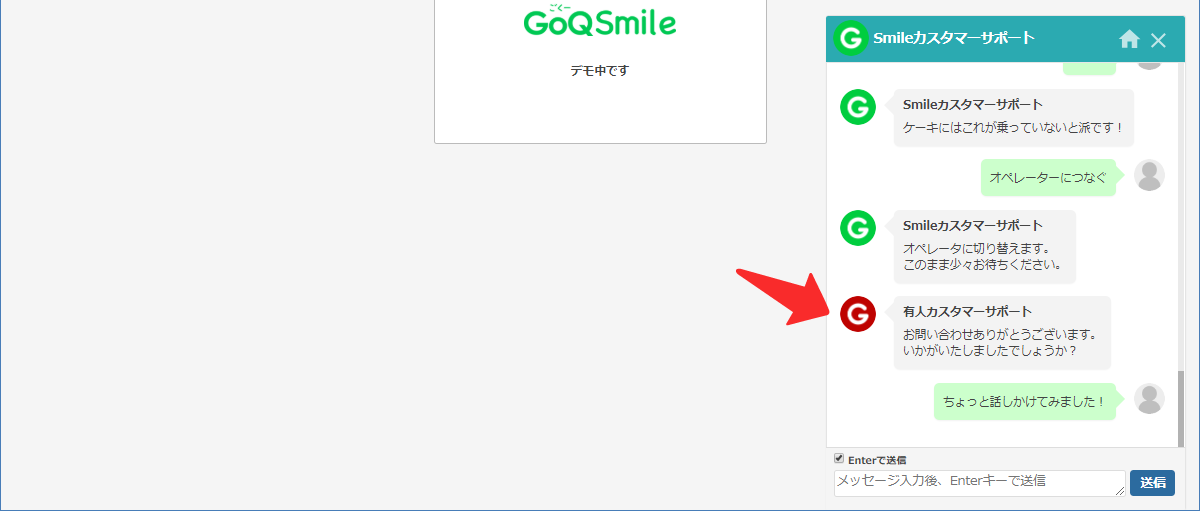
対応したアカウントの「アイコン」と「担当者名」が表示されていることが確認できます。
以上で、有人チャットの機能の確認は完了です。
ステート(有人チャットへ切替)の設定はこちらをご確認ください。
ステートの設定方法(有人チャットへ切替)
まずはパンフレットをご確認ください!
パンフレットダウンロード
03-4446-6259
受付 月~金9:00~18:00
